Luisteren naar podcasts wordt beschouwd als een goede hobby. Dus misschien wil je het weten hoe gebruik je podcasts in Google Play Muziek voor Android?
Dus, zonder verder adieu, laten we aan de slag gaan:
Inhoudsopgave
Hoe gebruik ik podcasts in Google Play Muziek voor Android?
Tijdens het gebruik van een podcast in Google Play Muziek voor Android, er zijn een overvloed aan secties. Daarom zullen we veel van hen in het kort bespreken. Dus laten we beginnen:
Sectie 1: Podcasts zoeken en abonneren.
Het eerste deel gaat over het vinden van en abonneren op de podcasts op Google Play Music. Laten we eens kijken hoe podcasts te krijgen en erop te abonneren in Google Play Music?
Stap # 1: Dus in dit eerste geval van het zoeken naar en abonneren op de sectie podcasts, moet u eerst de Google Play Music-applicatie op uw apparaat starten. Daarvoor kunt u naar de app-lade van uw Android-apparaat gaan en het Google Play Music-app-pictogram zoeken. Eenmaal gevonden, tikt u erop en uw Google Play Music-app wordt voor u geopend.
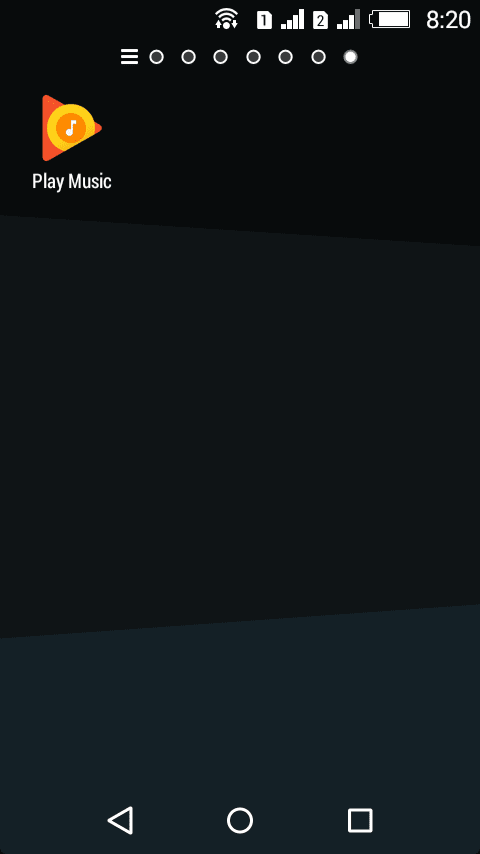
Nadat u de bovenstaande stap hebt uitgevoerd, bent u klaar om met de volgende stappen te beginnen.
Stap # 2: Voor deze tweede stap moet u naar de linkerbovenhoek van het Google Play Muziek scherm. Als je daar bent, moet je nu op de drie horizontale lijnen of het hamburgerpictogram tikken dat overeenkomt met het menu van de applicatie.
Nu moet u in het volgende menu op de tikken podcasts optie.
Stap # 3: Nu zijn er drie methoden waarmee u de podcasts kunt doorzoeken, en die worden hieronder vermeld:
1) Toplijsten: Hierin krijg je de meest populaire podcasts te zien die gepromoot zijn of de meest beluisterde podcasts.
2) Zoeken: In de rechterbovenhoek van het Podcast-venster ziet u een vergrootglasachtig pictogram waarop u tikt, waarna een zoekveld voor u wordt weergegeven. Dus als u naar een bepaalde podcast wilt zoeken, dan is dit buitengewoon nuttig voor u.
3) Alle categorieën: Deze derde optie onthult alle soorten podcasts die momenteel beschikbaar zijn op Google Play Music. U kunt dus ook vanaf hier naar uw gewenste podcasts bladeren.
Stap # 4: Dus na het gebruik van stap 3 heb je misschien de podcast gekozen waarnaar je wilt luisteren. Dus om je te abonneren, hoef je alleen maar op de gewenste podcastnaam te tikken en in het volgende venster de knop Abonneren te zoeken en erop te tikken.
Uw recente activiteit zal een prompt voor u openen. Dus als u de volgende drie afleveringen automatisch wilt downloaden, kunt u het selectievakje ernaast aanvinken. Evenzo, als u geen enkele melding wilt missen zodra de nieuwe inhoud aan boord is, moet u het selectievakje naast de meldingsoptie aanvinken.
U kunt ook beslissen over de afspeelvolgorde die zeer vanzelfsprekend is.
Dus als je daarmee klaar bent, moet je nu nog een laatste keer op de abonneerknop tikken, en ho, je bent klaar met het eerste gedeelte.
Sectie 2: Abonnementen beheren.
Deze stap gaat dus over het beheren van abonnementen van uw geabonneerde podcasts. Laten we dus eens kijken hoe het kan:
Stap # 1: Zoals voor de hand liggend, moet u de Google Play Music-applicatie op uw apparaat starten.
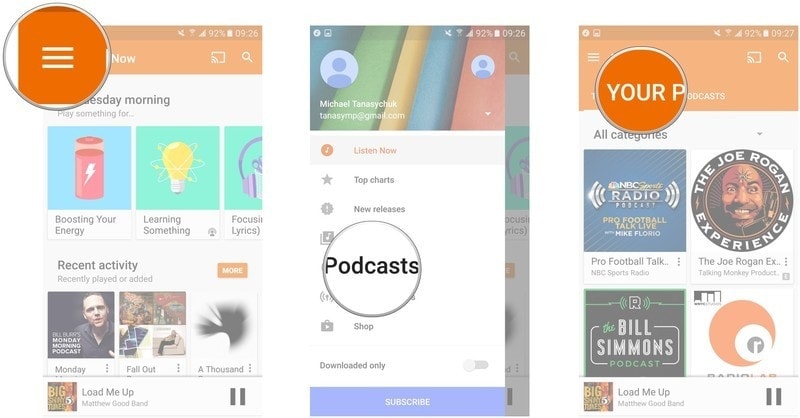
Stap # 2: Tik op het hamburgerpictogram in de linkerbovenhoek van het venster. tik in het menu dat volgt op de podcasts.
Stap # 3: Na stap 2 moet je op de optie "Jouw podcasts" tikken.
Stap # 4: Nu, na stap #3, heb je de lijst met al je geabonneerde podcasts. Je moet nu dus op zoek naar de gewenste podcast waarvan je het abonnement wilt beheren. Zoek daarvoor de podcast, tik op de drie verticale stippen ernaast en kies ervoor abonnement beheren.
Stap # 5: We hebben de beschikbare opties in het volgende venster in het eerste gedeelte al uitgelegd. Overweeg daarom stap 4 van het eerste gedeelte.
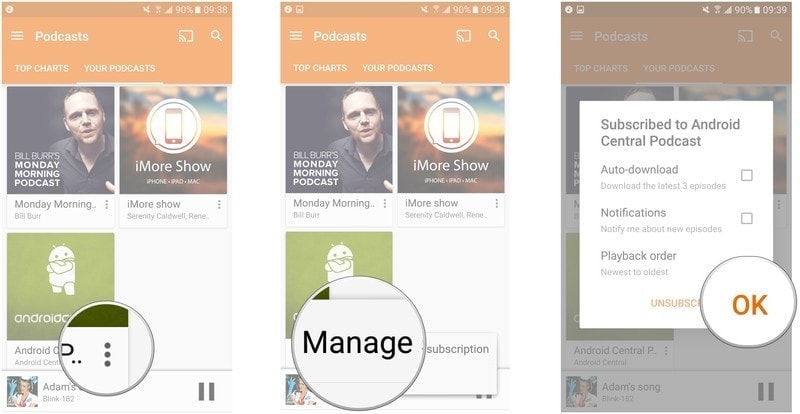
Tik op OK, eenmaal klaar.
Dus dit was hoe je het abonnement op podcasts op Google Play Music kon beheren.
Sectie 3: Podcasts delen.
Stel dat u de podcasts met uw vriend wilt delen. In dit gedeelte vertellen we je in eenvoudige stappen hoe je dat kunt doen.
Stap # 1: Start in de eerste plaats de Google Play-applicatie en tik vervolgens op het hamburgerpictogram linksboven. Selecteer hierna Podcasts bij de optie.
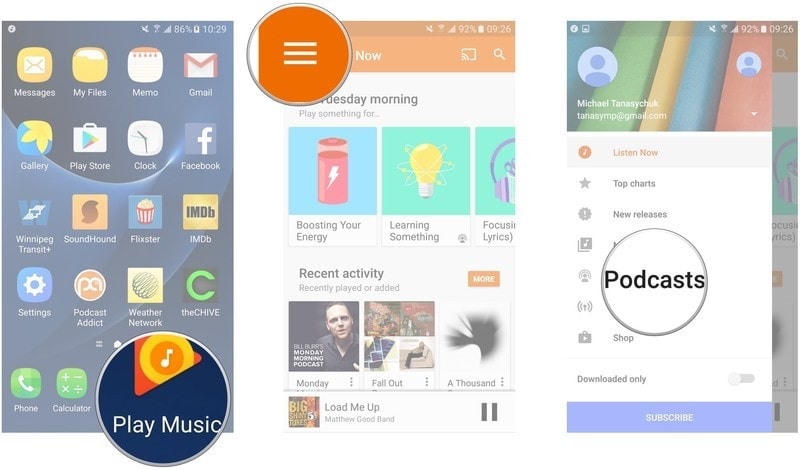
Stap # 2: Tik nu in deze tweede optie op uw podcasts die zich bovenaan in het midden van het scherm bevinden. U kunt ook naar de gewenste podcast zoeken met behulp van de zoekbalk die zich in de rechterbovenhoek van het venster bevindt.
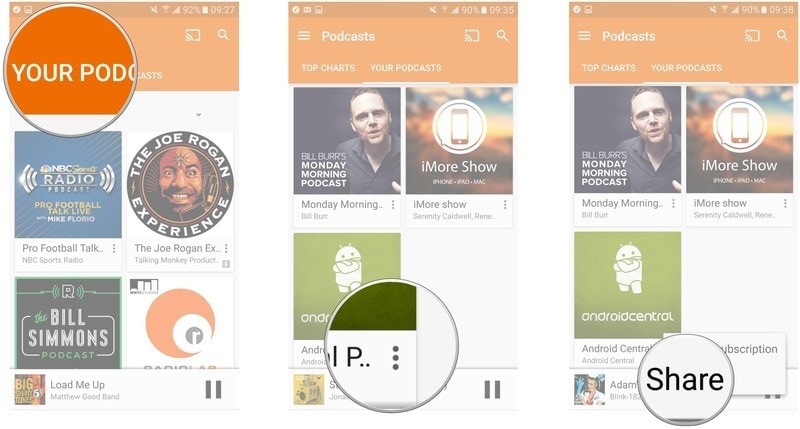
Stap # 3: Tik nu op de drie verticale stippen naast de podcast die je wilt delen. Kies nu om te delen vanuit de optie. Dit brengt je naar een wizard met alle platforms waarmee je de podcast kunt verzenden. U kunt dus kiezen uit een van die zoals Facebook, e-mail of berichten.
Dus, laten we zeggen dat je het via Facebook wilt delen. U hoeft dus alleen maar op Facebook te tikken en op Posten te tikken. Hoera! je bent klaar met het delen van de podcast met je vrienden op Facebook.
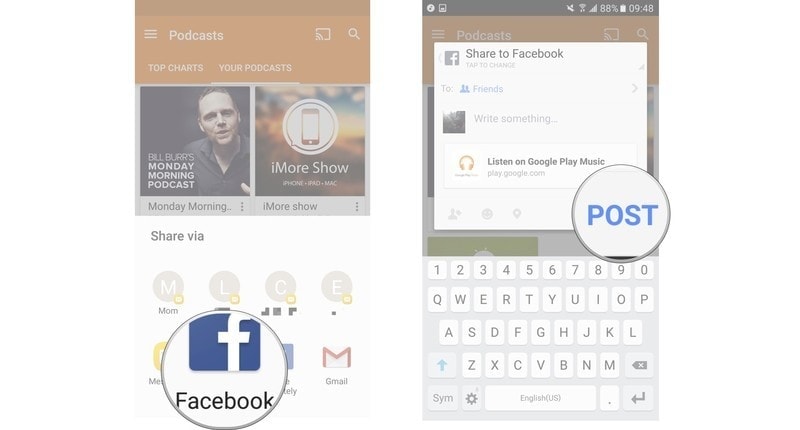
Afronden: - Podcasts gebruiken in Google Play Music voor Android?
Dus deze afsluitende sectie brengt ons aan het einde van dit artikel over: Hoe gebruik ik podcasts in Google Play Muziek voor Android? Doen we hoop dat dit je misschien heeft geholpen bij je zoektocht hoe gebruik ik podcasts in Google Play Muziek op internet?
Als je dit artikel leuk vond, laat het ons dan weten via het opmerkingengedeelte. We horen graag van je. Deel dit artikel ook met uw collega's.
Bovendien, als u bekend bent met een aantal andere methoden om podcasts te gebruiken, laat het ons dan op een geschikte manier weten. Uw hulp wordt zeer op prijs gesteld.
Bedankt voor het langskomen en het lezen.
Blijf op de hoogte en blijf bezoeken voor meer.
Snelle links




